dell u盘启动 DELL戴尔新版BIOS如何设置U盘启动
更新时间:2023-09-21 13:38:35作者:zsbaocheng
dell u盘启动,在现代科技的快速发展中,DELL戴尔作为一家知名的计算机硬件制造商,不断推陈出新,为用户带来更加便捷和高效的使用体验,而在DELL戴尔新版BIOS中,设置U盘启动成为了一个备受关注的功能。对于那些需要重装系统或进行其他操作的用户来说,U盘启动无疑是一个非常重要的工具。如何在DELL戴尔新版BIOS中进行U盘启动的设置呢?下面将为大家详细介绍。
方法如下:
1.按下戴尔笔记本的电源键后,连续按下f2按键进入BIOS设置。

2.点击进入后选择左侧的secure boot enable的选项,在右侧选择为disabled。

3.选定完毕后,点击左侧的advanced boot options的选项,在右侧勾选第1个选项。
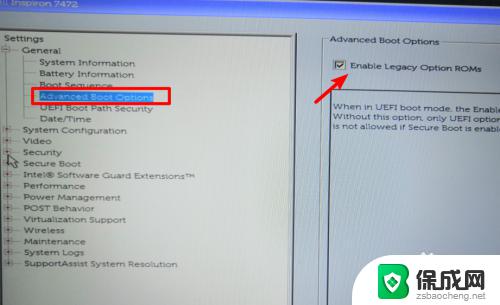
4.设置后打开boot sequence的选项,点击右侧的legacy。
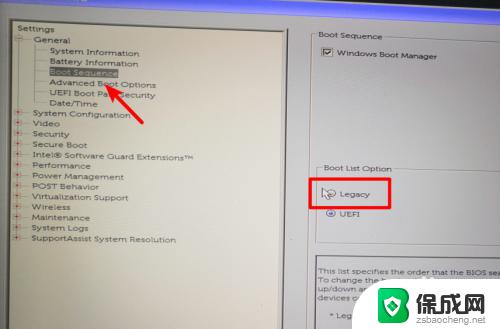
5.点击后,在右侧中将USB的选项调节到第一的位置。
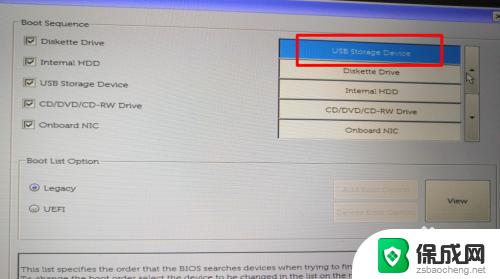
6.调节完毕后,点击下方的apply选项,在弹出的窗口中点击OK。
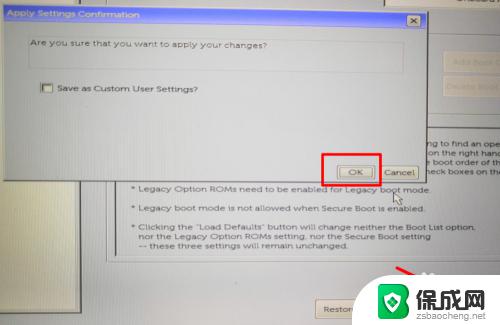
7.点击后,在页面中选择UEfI的选项进行切换。
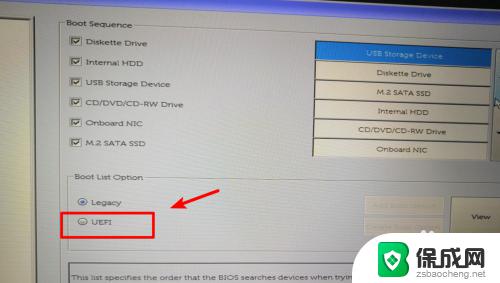
8.切换后,将U盘插入电脑,然后重启电脑即可通过U盘启动。
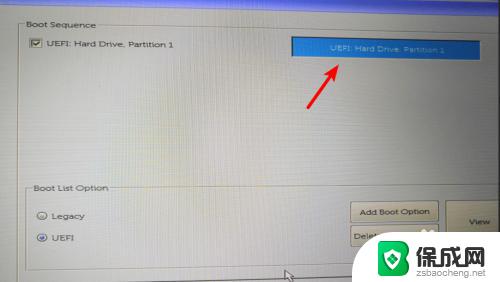
以上就是Dell U盘启动的全部内容,如果您还有不清楚的地方,可以参考一下小编的步骤进行操作,希望本文对您有所帮助。
dell u盘启动 DELL戴尔新版BIOS如何设置U盘启动相关教程
-
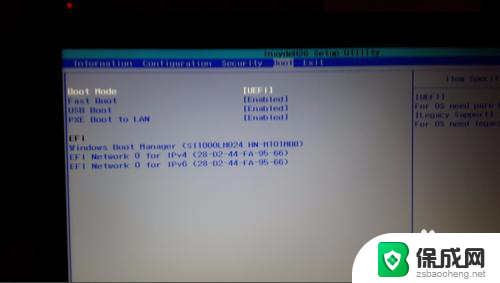 联想小新进入bios设置u盘启动 联想小新笔记本U盘启动设置教程
联想小新进入bios设置u盘启动 联想小新笔记本U盘启动设置教程2023-12-15
-
 u盘装机bios设置图解 怎么在电脑的BIOS中设置U盘启动
u盘装机bios设置图解 怎么在电脑的BIOS中设置U盘启动2024-01-24
-
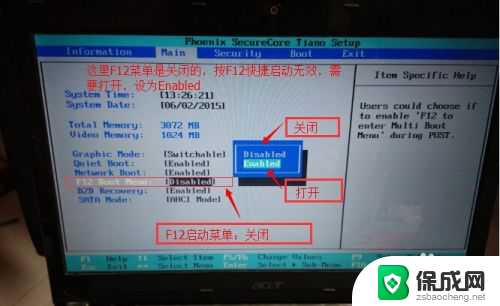 宏基电脑进入u盘启动 宏基笔记本如何设置U盘启动
宏基电脑进入u盘启动 宏基笔记本如何设置U盘启动2024-10-04
-
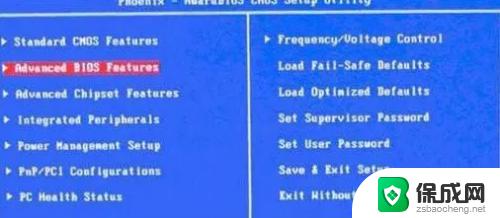 从u盘启动怎么弄bios 在BIOS设置中找不到U盘启动项怎么办
从u盘启动怎么弄bios 在BIOS设置中找不到U盘启动项怎么办2023-10-16
-
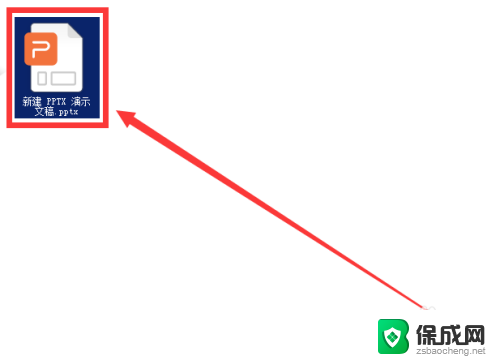 wps云盘开机自动启动 WPS网盘如何关闭自动启动
wps云盘开机自动启动 WPS网盘如何关闭自动启动2024-01-28
-
 惠普开机找不到启动设备 通过u盘启动解决 惠普笔记本开机找不到启动设备怎么办
惠普开机找不到启动设备 通过u盘启动解决 惠普笔记本开机找不到启动设备怎么办2024-07-23
- bios设置启动方式uefi UEFI启动设置指南
- win10 u盘重启 win10u盘启动不了闪退怎么办
- win10关闭启动项怎么设置 win10开机启动项如何设置关闭
- 开机禁止启动项怎么设置 win10如何设置禁止开机启动项
- 英伟达还能牛多久?2021年英伟达最新动态及未来发展趋势分析
- 如何有效升级显卡以提升游戏性能和图形质量:详细教程和实用技巧
- 英伟达中国打造国产GPU,摩尔线程冲刺IPO,估值超255亿
- 详细教程:Win10系统激活的多种方法与步骤,最新有效激活方法大揭秘
- 微软下跌1.41%,报416.59美元/股,市值跌破2.5万亿美元
- 详细步骤教你如何在Win7系统中进行系统还原,轻松恢复系统设置
新闻资讯推荐
- 1 微软下跌1.41%,报416.59美元/股,市值跌破2.5万亿美元
- 2 详细步骤教你如何在Win7系统中进行系统还原,轻松恢复系统设置
- 3 聊聊游戏本该怎么选择CPU(处理器):如何挑选最适合游戏的处理器?
- 4 AMD致命一击 将在移动平台上3D缓存,提升游戏体验
- 5 初探微软Win10/Win11新版Terminal,AI提升终端命令体验,全面解析最新终端技术革新
- 6 2024年11月CPU横评及选择推荐指南:最新CPU性能排名及购买建议
- 7 英伟达现在为什么甩AMD几条街了?来看看原因-详细分析两家公司的竞争优势
- 8 英伟达盘中超越苹果,再次成为全球市值最高公司,市值超过2.3万亿美元
- 9 微软宣布Win10系统将退休,如何应对升级问题?
- 10 微软上涨1.25%,报411.435美元/股,市值再创新高
win10系统推荐
系统教程推荐
- 1 惠普笔记本电脑如何重装系统win10 惠普笔记本如何重装win10系统教程
- 2 win11怎样调出分屏 笔记本如何实现分屏显示
- 3 win11如何设置不休眠 Win11电脑不休眠设置方法
- 4 来电对方听不到声音,我听得到怎么回事 手机通话时对方听不到我的声音怎么办
- 5 word怎么改名字 Office用户名如何修改
- 6 电脑怎么样添加打印机 Win10正式版如何添加打印机驱动
- 7 一插电源电脑就自动开机 电脑接通电源后自动开机怎么办
- 8 微软surface人脸识别怎么设置 面部识别设置安全性
- 9 0xc0000225 win10 修复 Windows 10 错误代码0xC0000225修复方法
- 10 win7台式系统重装 我的台式电脑如何重新安装win7系统